
على الرغم من أنه ليس قرارا جيدا جداً للعمل مع المستخدم الجذر في أي نظام, وهناك دائماً المهام المطلوبة امتيازات هذا المستخدم. على ماك الخاص بك، يمكنك تنشيط المستخدم الجذر اثنين أشكال مختلفة: من خلال استخدام من إطار المحطة الطرفية أو من شكل رسومات من خلال سلسلة من الخطوات التي كنت ستطبعها لشرح.
كل ما هو الذي تريده أو بحاجة إلى تنشيط إلى الجذر على ماك الخاص بك, ونحن نوصي أن يمكنك إكمال فترة المهمة في السؤال, مرة أخرى لتعطيل هذا المستخدم. أنت تعرف أنه يمكنك العودة إلى تمكينها من عندما تريد.
كيفية تمكين المستخدم الجذر على ماك الخاص بك من خلال إطار المحطة الطرفية
من أجل تنشيط الجذر المستخدم من إطار المحطة الطرفية, فقط اتبع الخطوات التالية:
الخطوة 1. فتح إطار المحطة الطرفية.
الخطوة 2. قم بتشغيل الأمر التالي.
1 | dsenableroot -u TuUsuario |
حيث تووسواريو يجب استبدال مع اسم المستخدم الذي تستخدمه عادة على ماك الخاص بك. وهذا يجب أن يكون لديك امتيازات مدير البرنامج.
الخطوة 3. عندما تقوم بتشغيل الأمر أعلاه, أن أول شيء نفعله يطلب منك كلمة مرور المستخدم; وبعد دخولها, سوف يطلب منك كلمة المرور الذي تريد تكوينه للمستخدم الجذر. نفس الشيء, سوف يطلب منك التحقق من نفس.
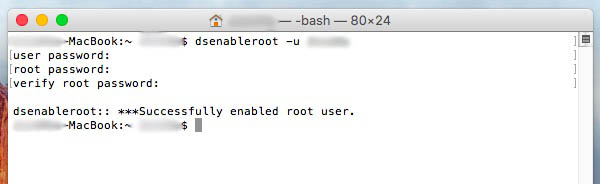
بالفعل. يمكنك فقط تنشيط إلى الجذر على ماك الخاص بك. كن حذراً مع الأشياء التي يمكنك القيام به مع هذا المستخدم, حيث يمكنك القيام بأي شيء, حتى الأمور التي أنها يمكن أن تفشل النظام الخاص بك, الحاجة إلى إعادة تثبيت كل شيء من الصفر.
للوصول إلى المستخدم الجذر من إطار المحطة الطرفية, ببساطة اكتب لها وأدخل كلمة المرور التي قمت بتعيينها لأنها.

مكافأة. لتعطيل المستخدم الجذر, الشيء الوحيد الذي عليك القيام به هو تشغيل الأمر التالي من إطار المحطة الطرفية, وتأكيد كلمة المرور.
1 | dsenableroot -d |

إذا كنت ترغب في التحقق من أن المستخدم الجذر لم تعد نشطة, في محاولة للحصول على امتيازات المستخدم, كما تمت مناقشته سابقا, أي, يمكنك كتابة الأمر في إطار المحطة الطرفية لها.

هذه المرة سوف ترى أن من غير الممكن الوصول إلى نظام اسم المستخدم الجذر.
كيفية تمكين جذر على المستخدم الخاص بك ماك رسومياً
لتمكين للمستخدم الجذر في الرسومات نموذج ماك, ما كنت مناقشته أدناه:
الخطوة 1. فتح تفضيلات النظام > المستخدمون والمجموعات
الخطوة 2. في النافذة المفتوحة, في أسفل اليمين, اضغط خيارات الصفحة الرئيسية سجل (خيارات تسجيل الدخول).
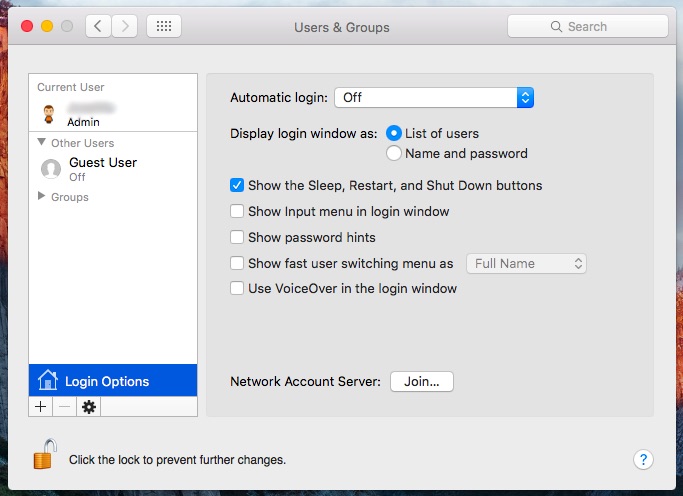
الخطوة 3. في الجزء الأوسط من النافذة, بالقرب من أسفل, اضغط الوصول إلى (الانضمام إلى), بجوار النص الذي يضع حساب ملقم شبكة الاتصال (حساب ملقم شبكة الاتصال). فمن الممكن أن يكون هذا الزر تعطيل. وهذا سبب ذلك, لإجراء أي تغييرات, يجب أن تنقر على أيقونة القفل (أسفل اليسار), وأدخل كلمة مرور المسؤول. مرة واحدة, سيتم تنشيط الزر.
الخطوة 4. في النافذة المنبثقة التالية التي تظهر لنا, انقر فوق فتح الأداة المساعدة الدليل (الأداة المساعدة للدليل المفتوح).
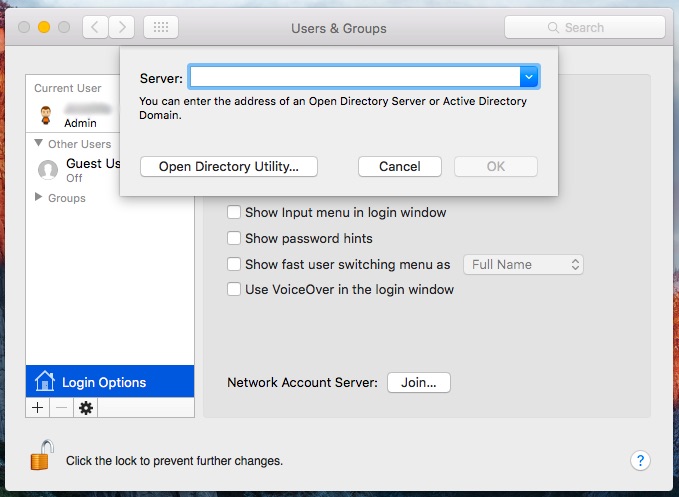
الخطوة 5. سيتم فتح نافذة جديدة. تماما مثل أعلاه, تأكد من أن القفل الأيسر السفلي مفتوح لإجراء تغييرات.
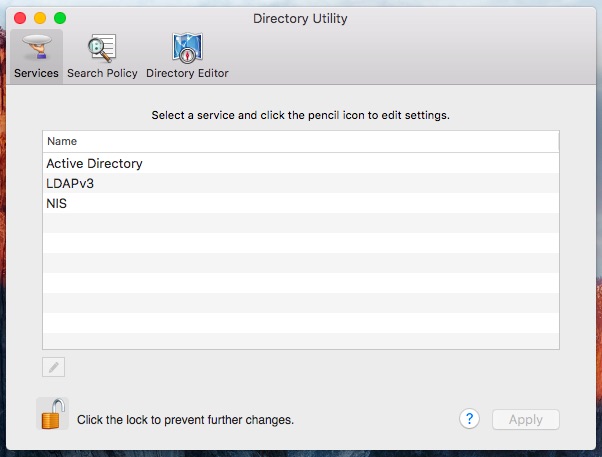
الخطوة 6. حدد الإطار, وفي أعلى القائمة, تصفح تصل إلى تحرير > تمكين المستخدم الجذر (تمكين المستخدم الجذر).
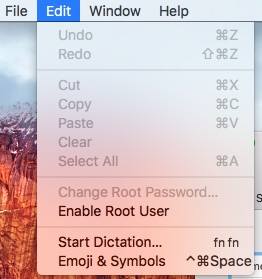
الخطوة 7. سيطلب النظام كلمة المرور, والتحقق من نفس, للمستخدم الجذر. نقدم عليه.
كنت على استعداد! لقد قمت بتنشيط المستخدم الجذر على ماك الخاص بك. لإيقاف تشغيله, اتبع نفس الخطوات, ولكن هذه المرة, في أعلى القائمة تحرير, اختر خيار تعطيل المستخدم الجذر.
تعرف بالفعل تنشيط مختلف من طريقتين للمستخدم الجذر في الخاص بك Mac OS X. كما ناقشت في بداية, عندما كنت تستخدم امتيازات المستخدم هذا, كن حذراً جداً من التغييرات التي تجريها على النظام, وعند الانتهاء من إجراء التغييرات اللازمة, قم بإيقاف تشغيل أو تعطيل هذا المستخدم لتجنب أي مفاجأة أو حادث مؤسف.

















 لجنة الهدنة العسكرية
لجنة الهدنة العسكرية 









